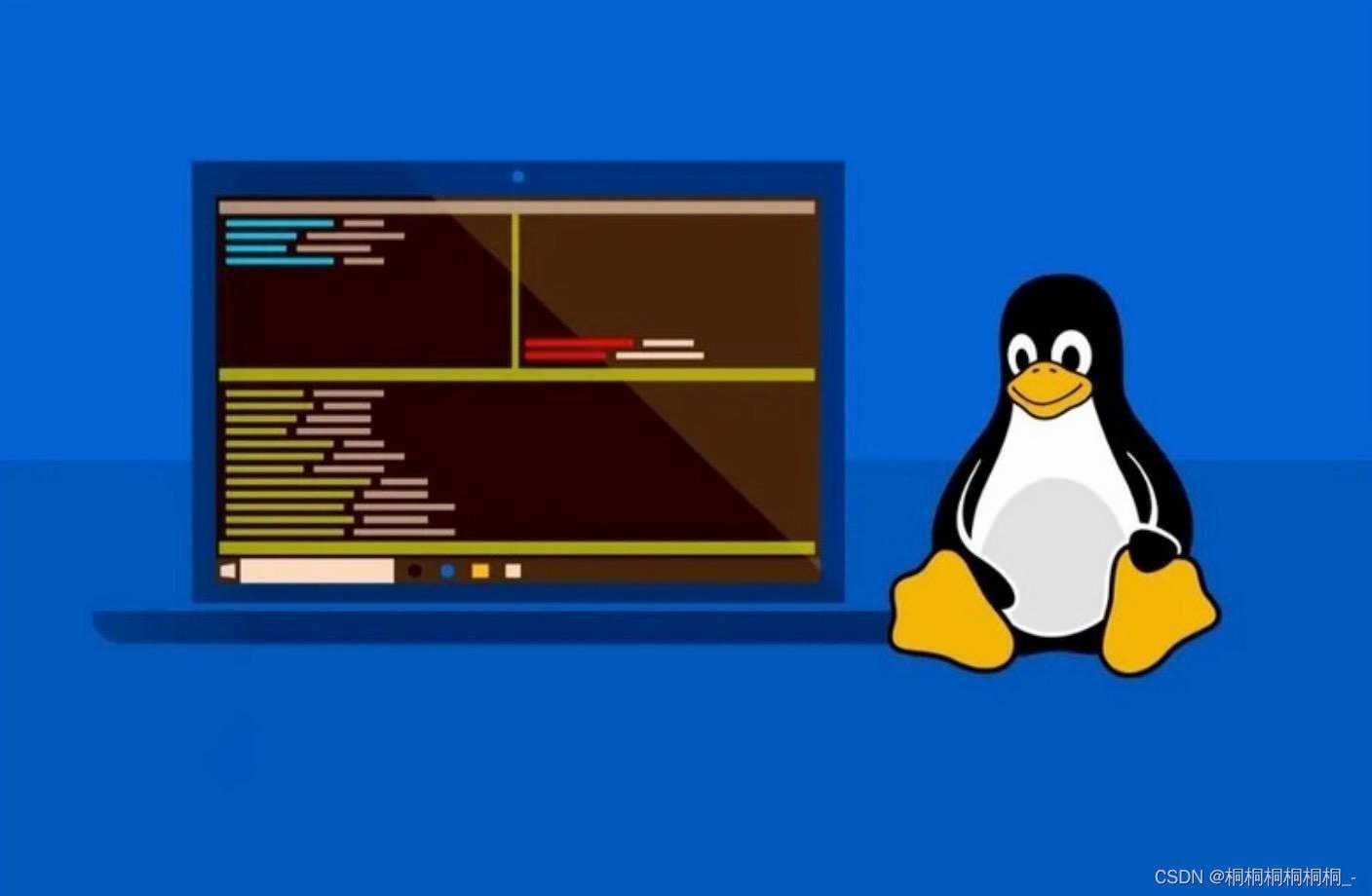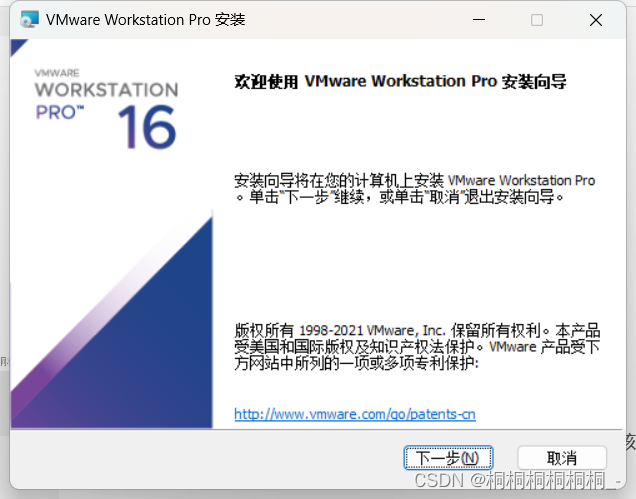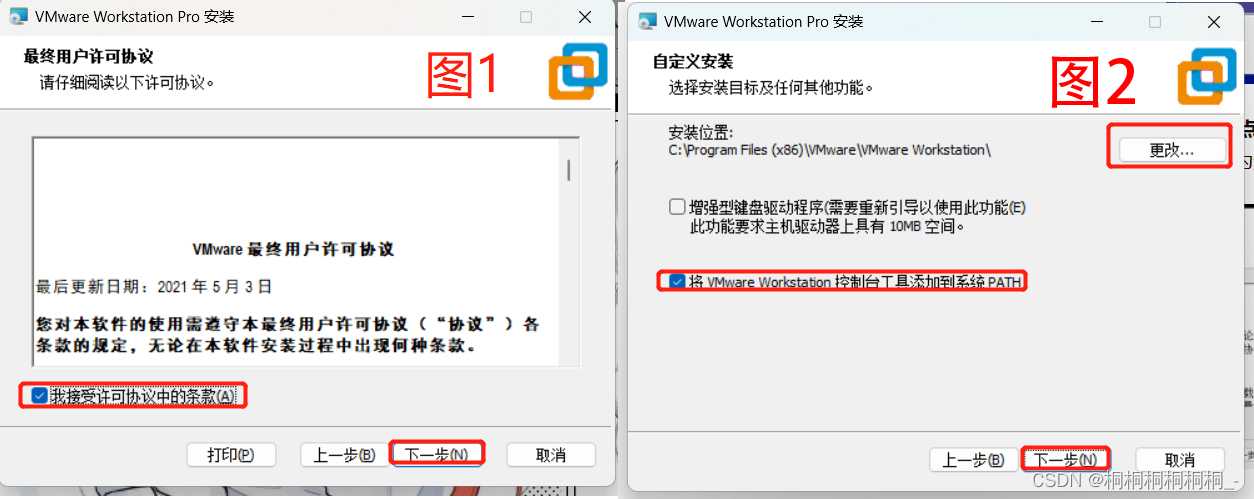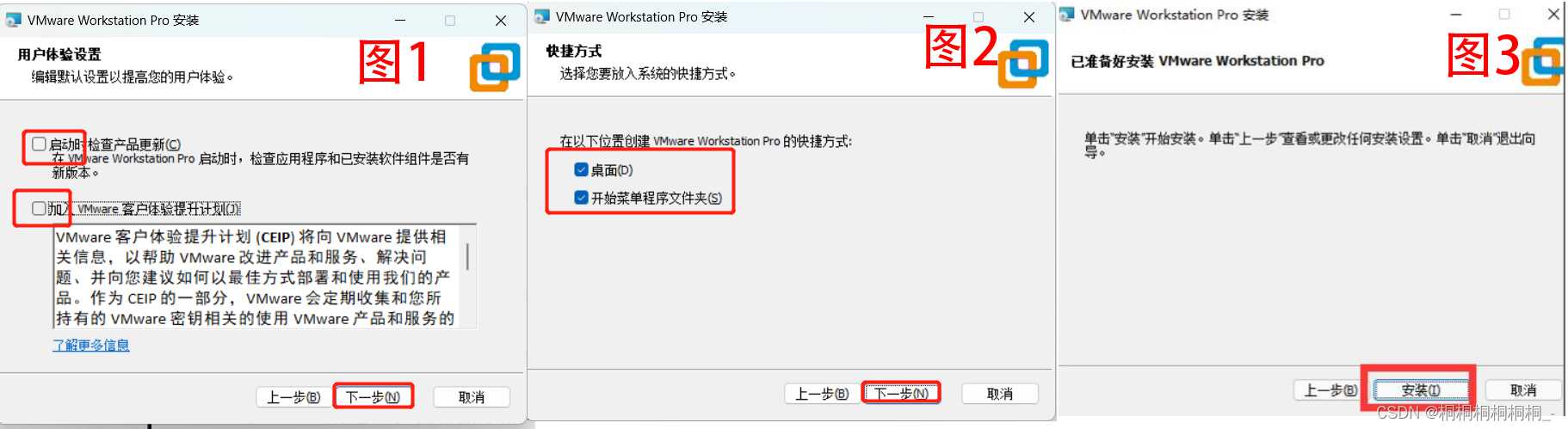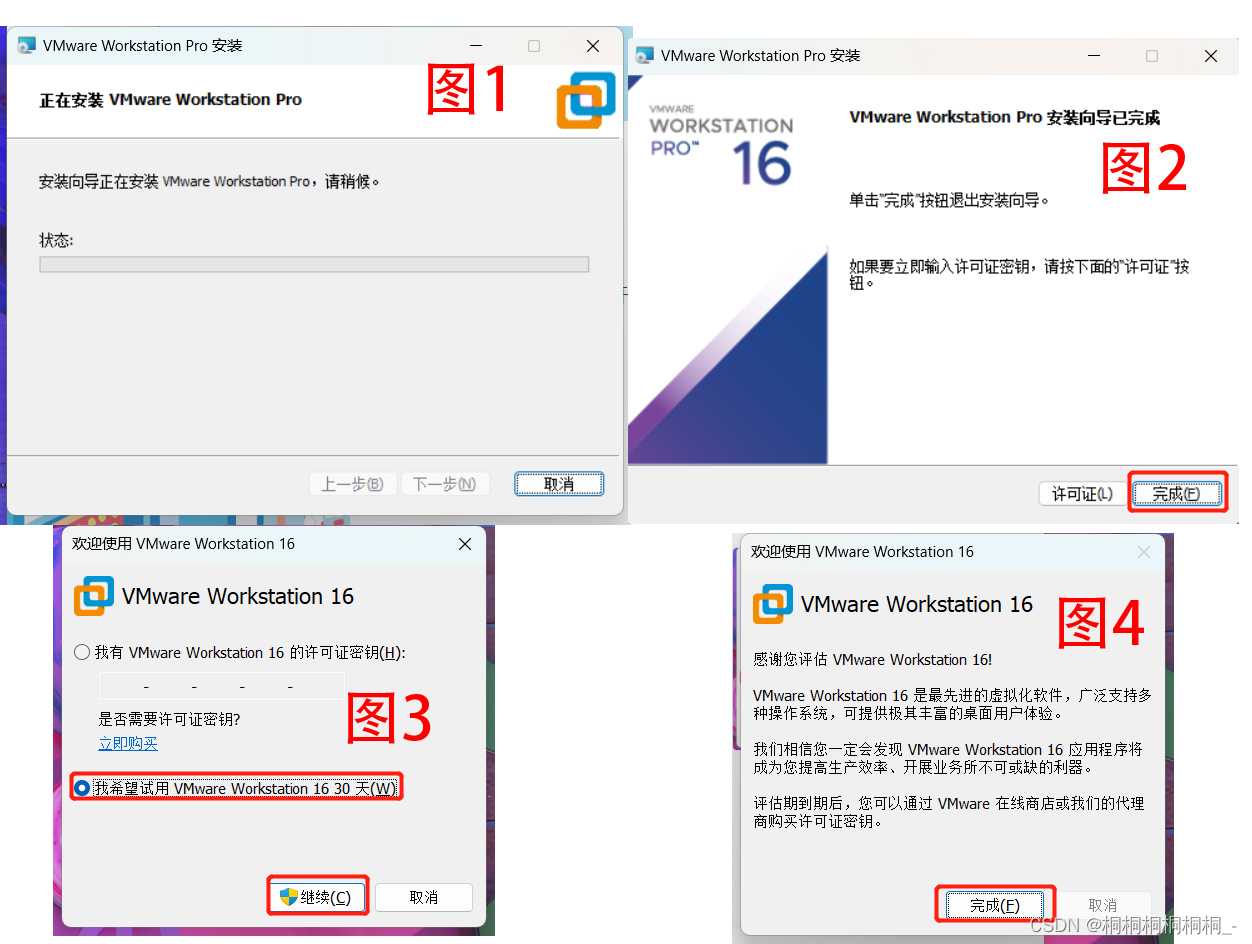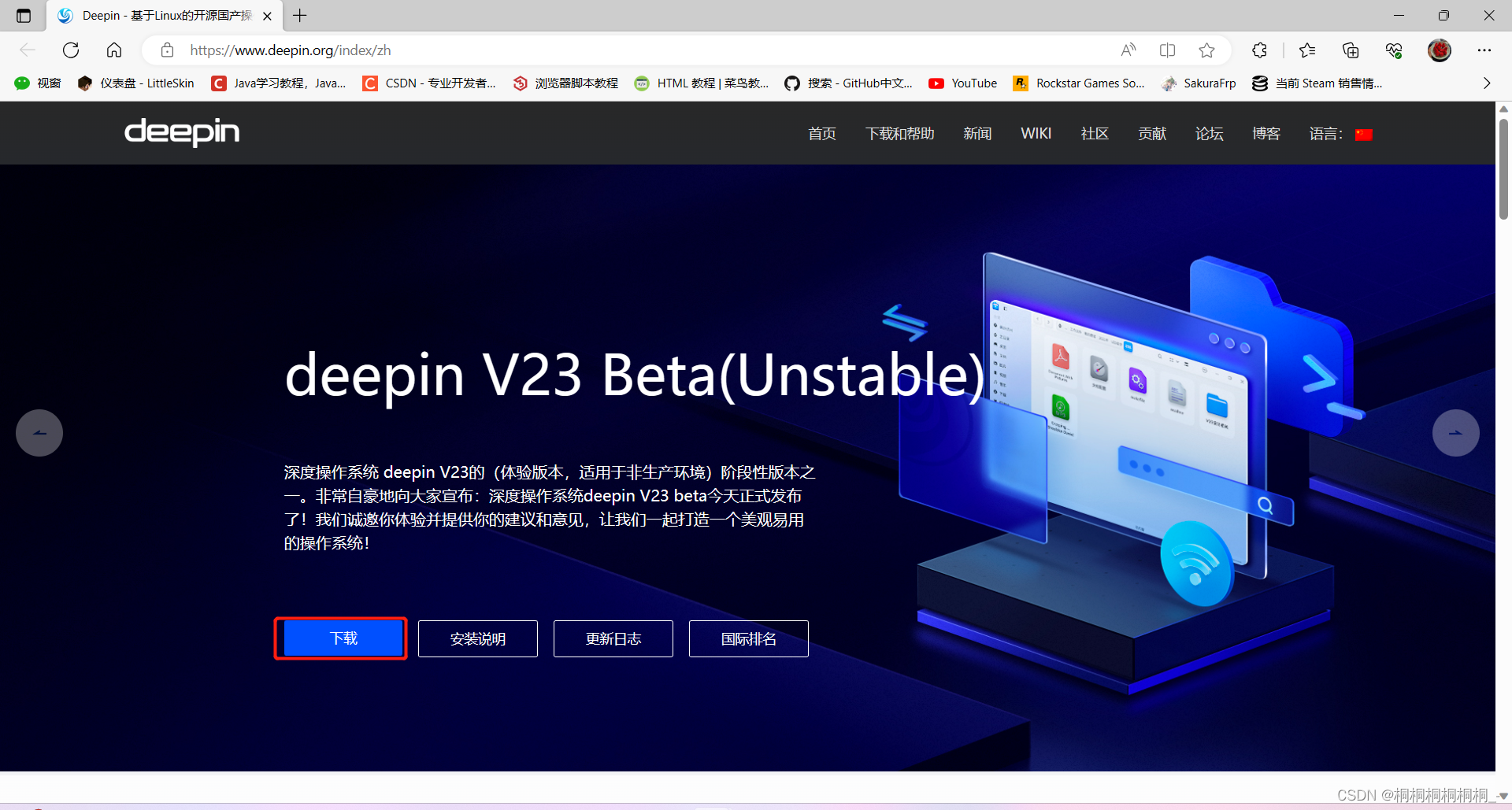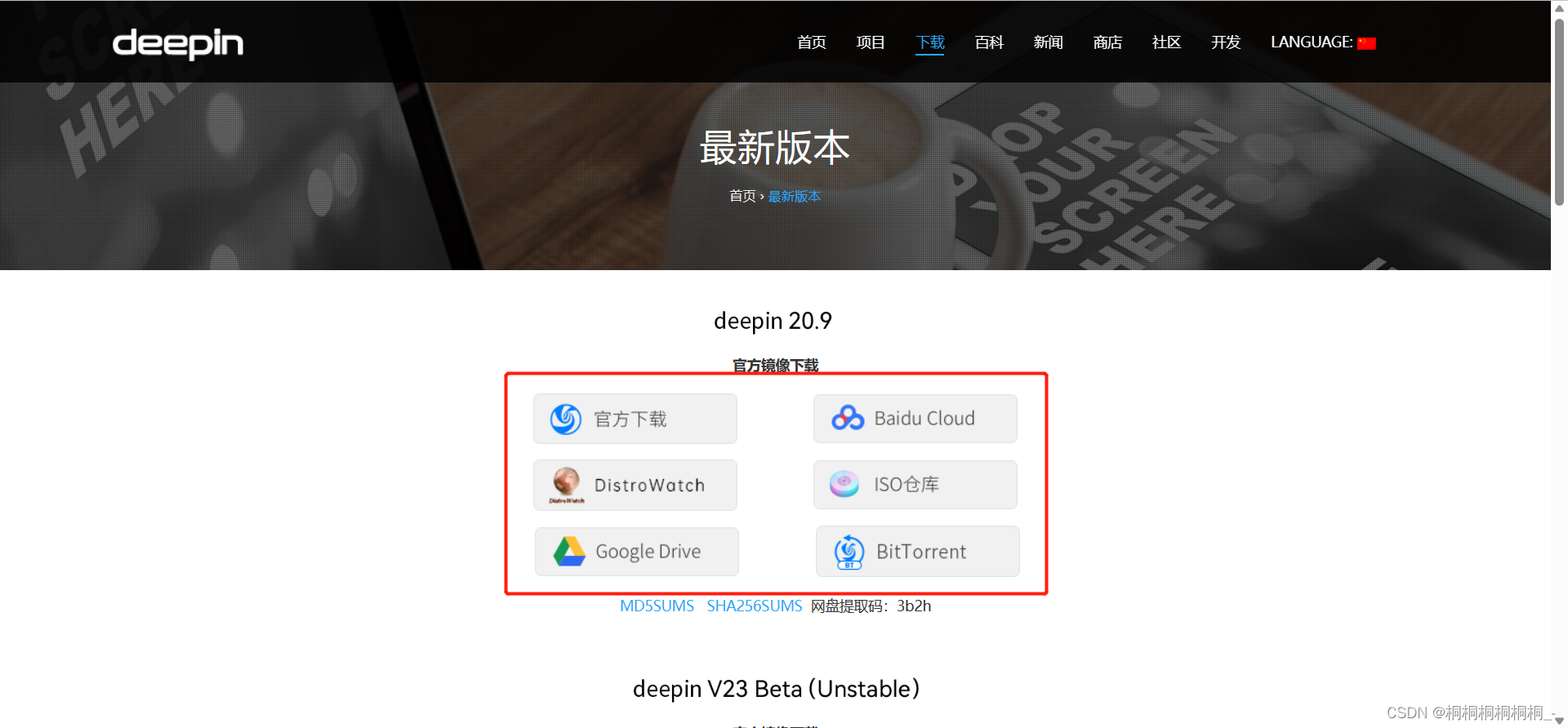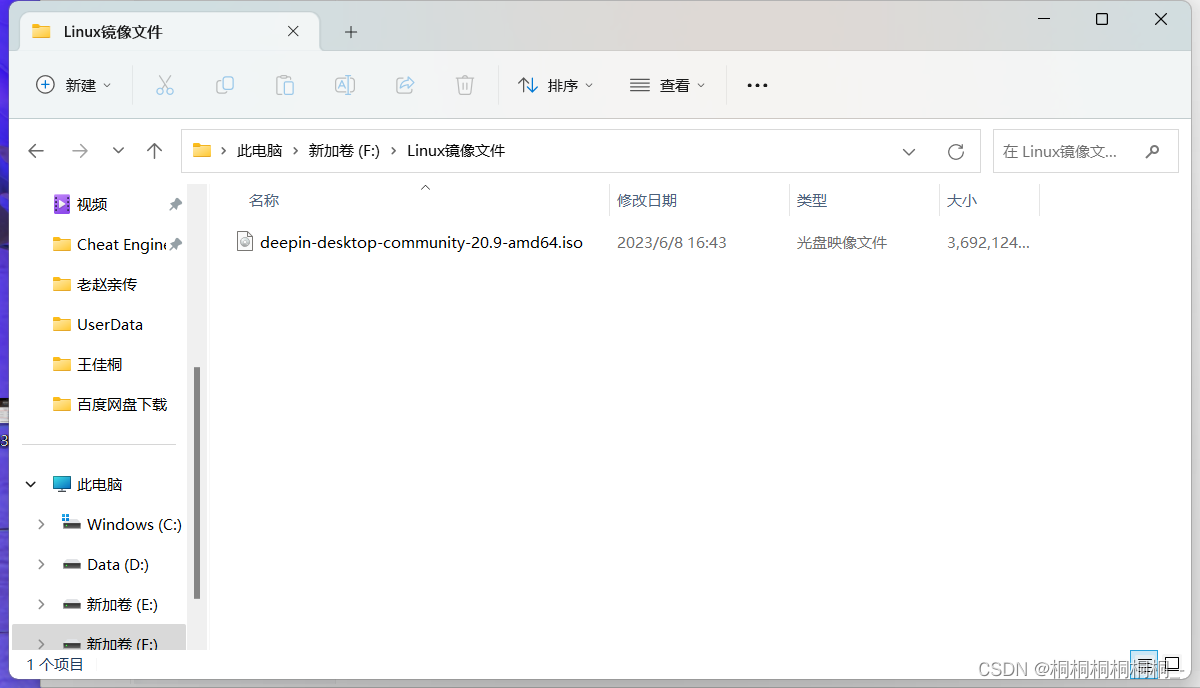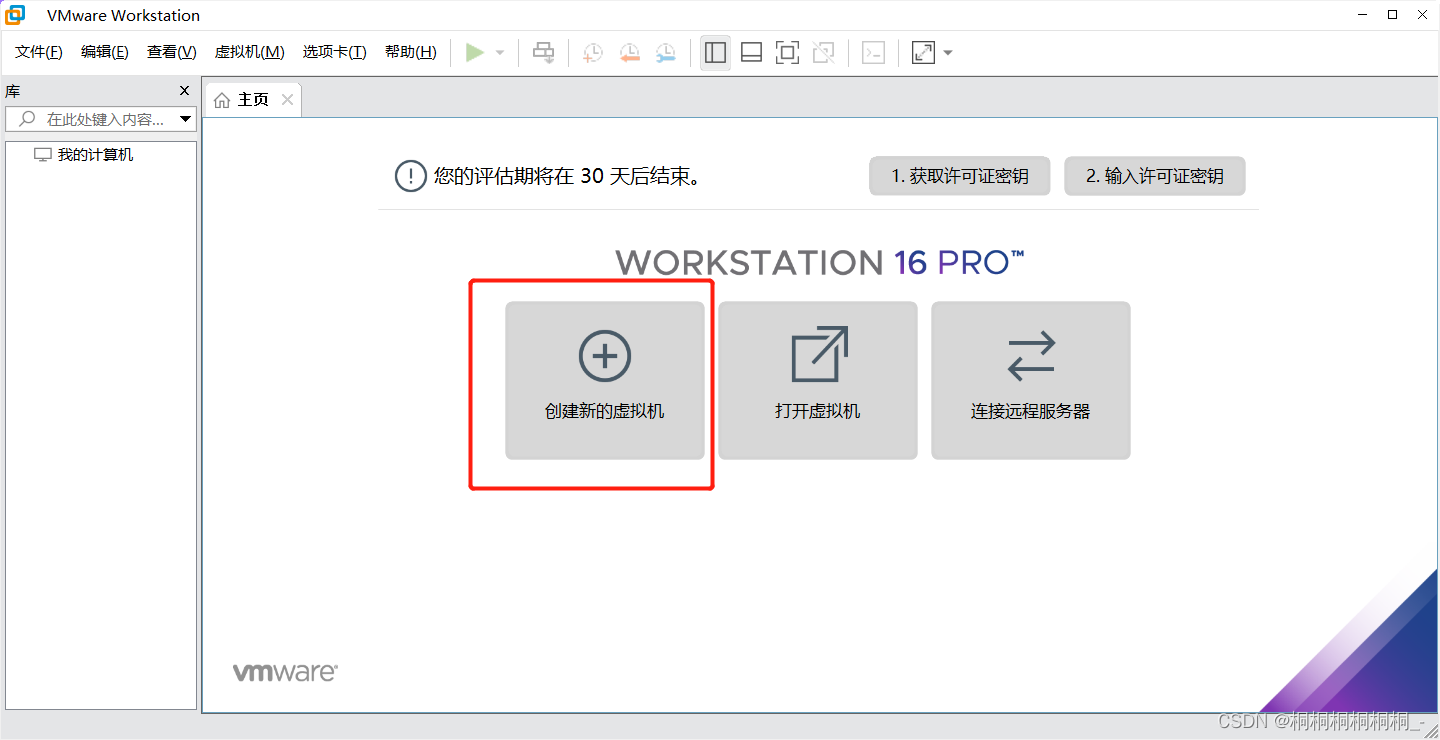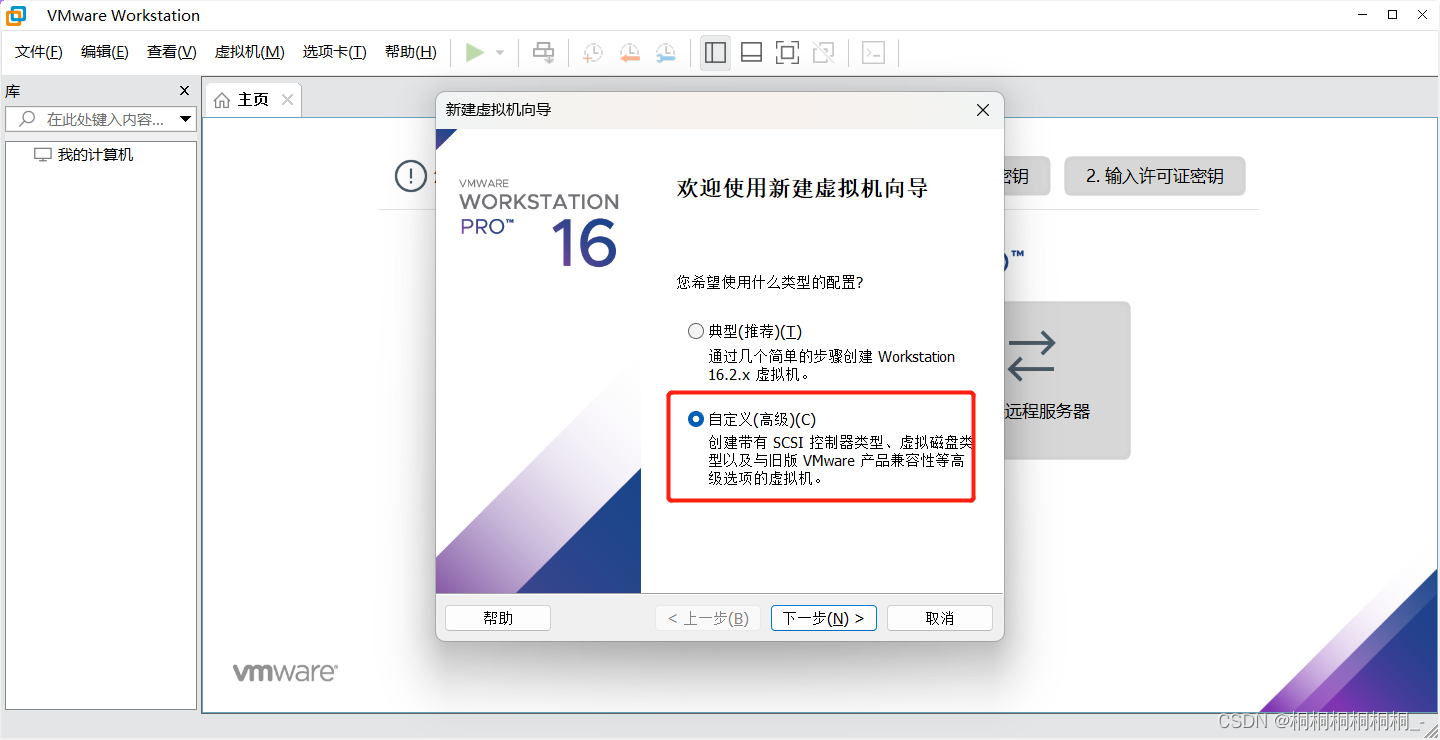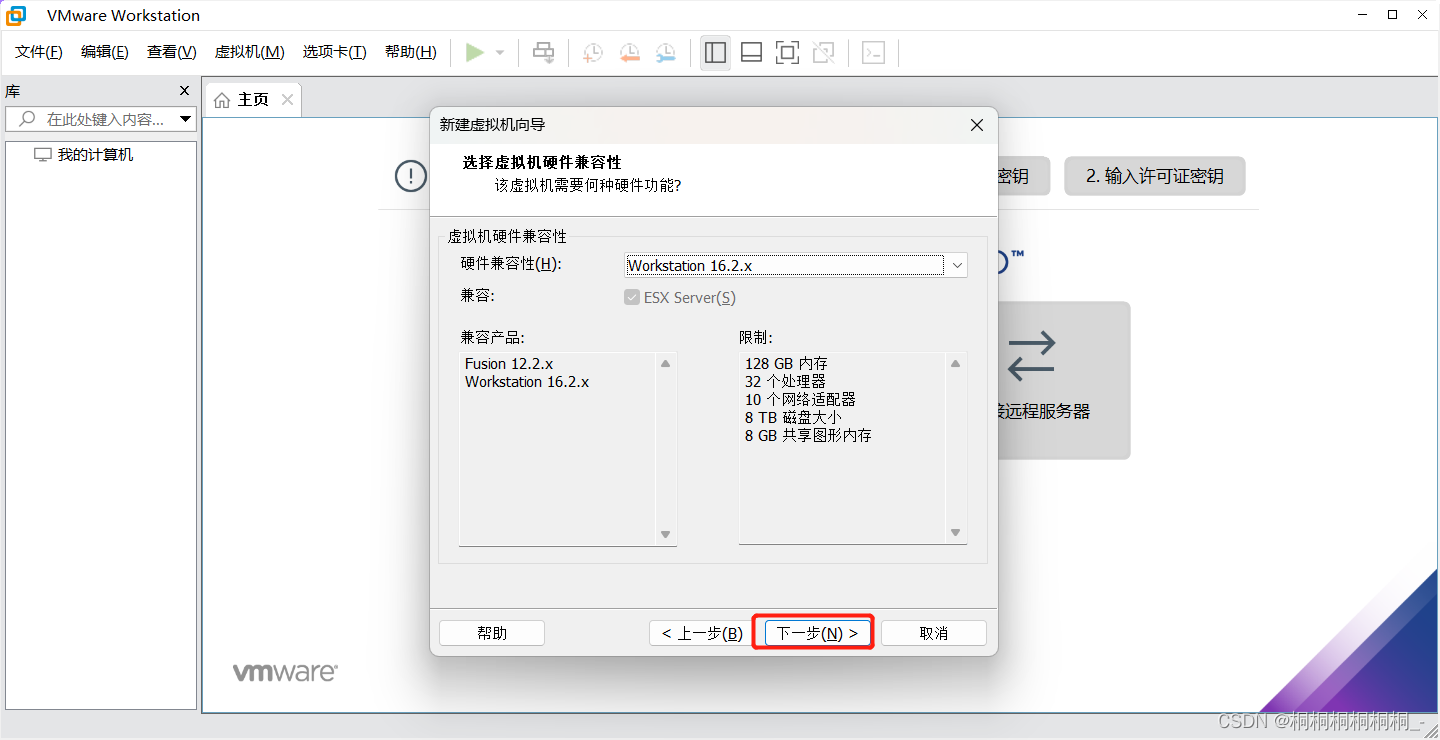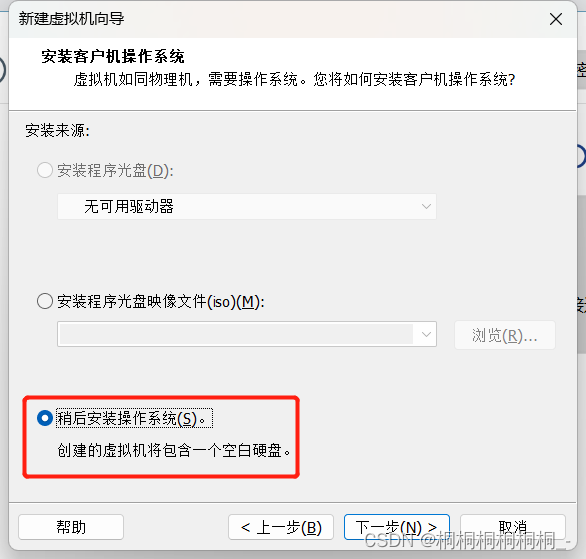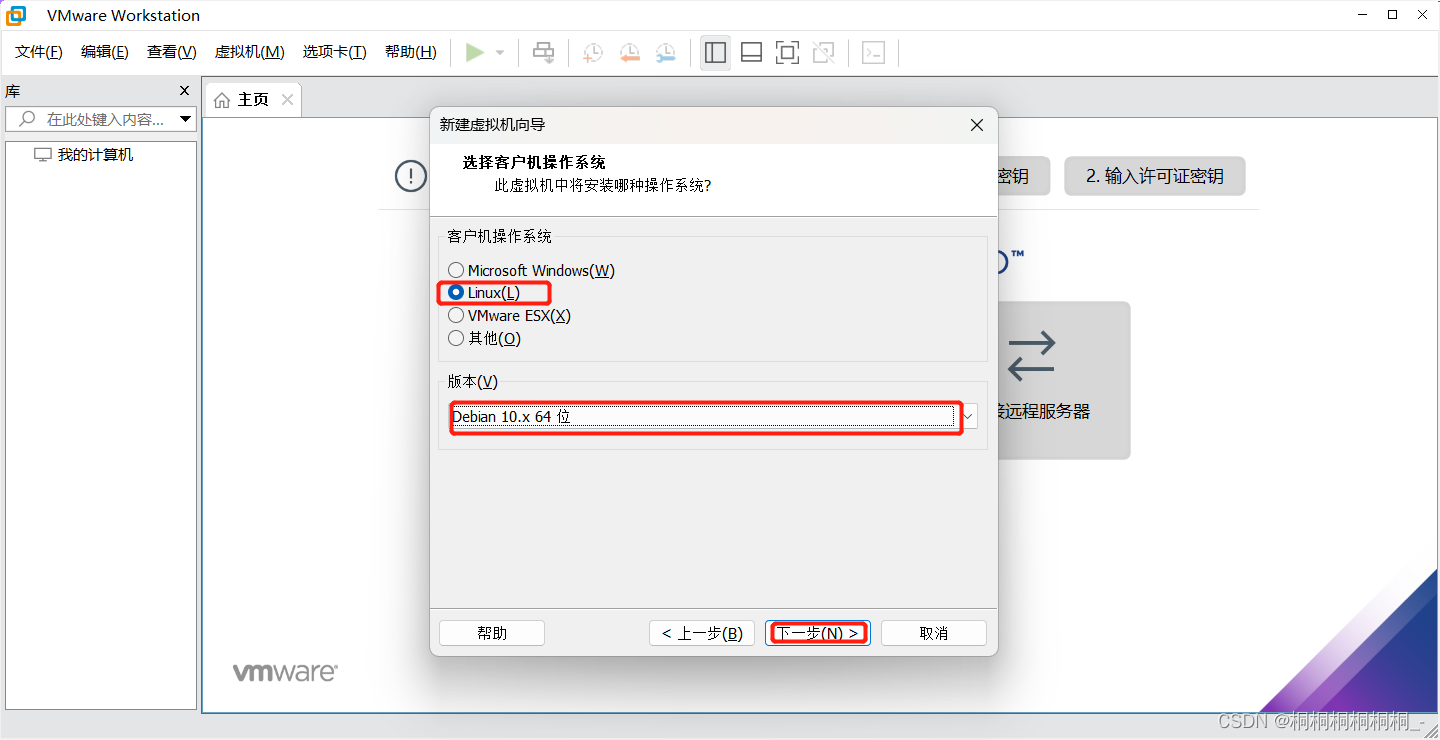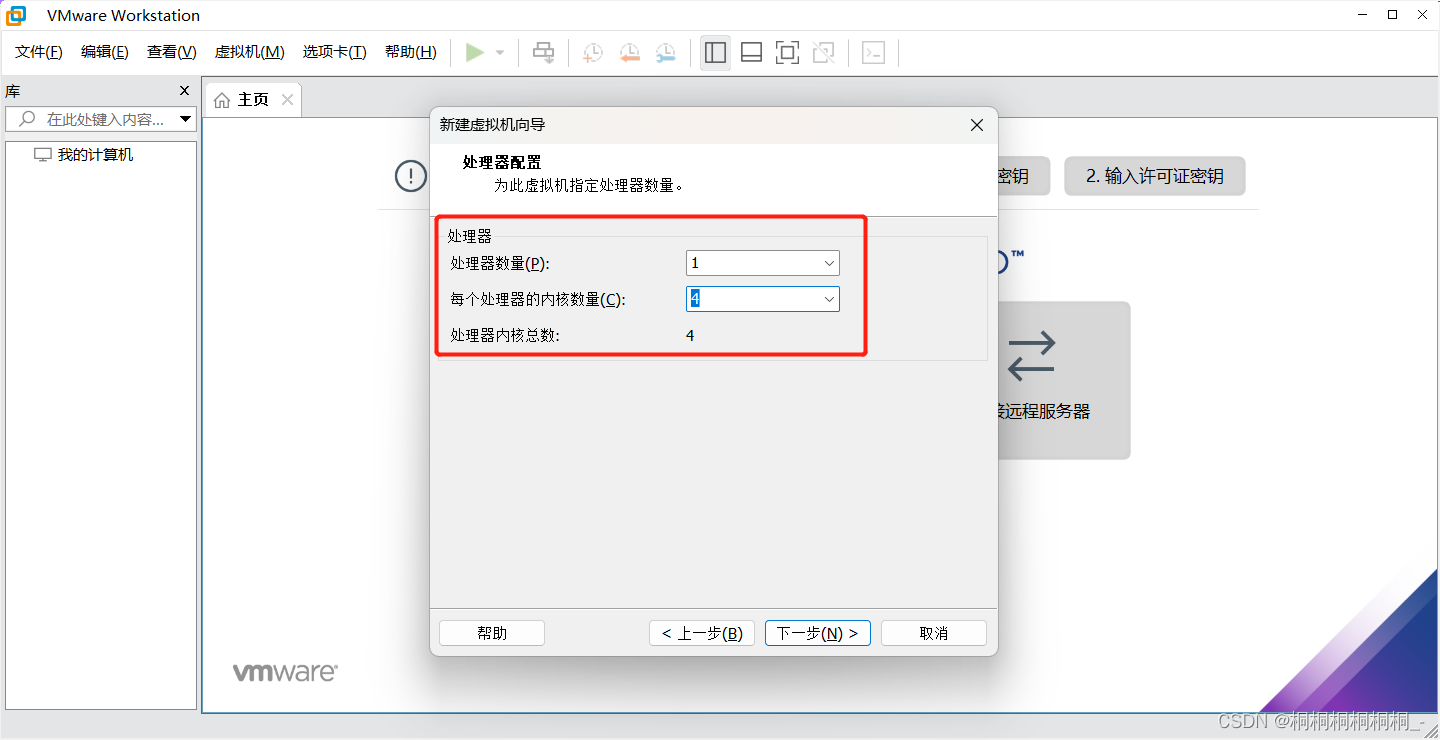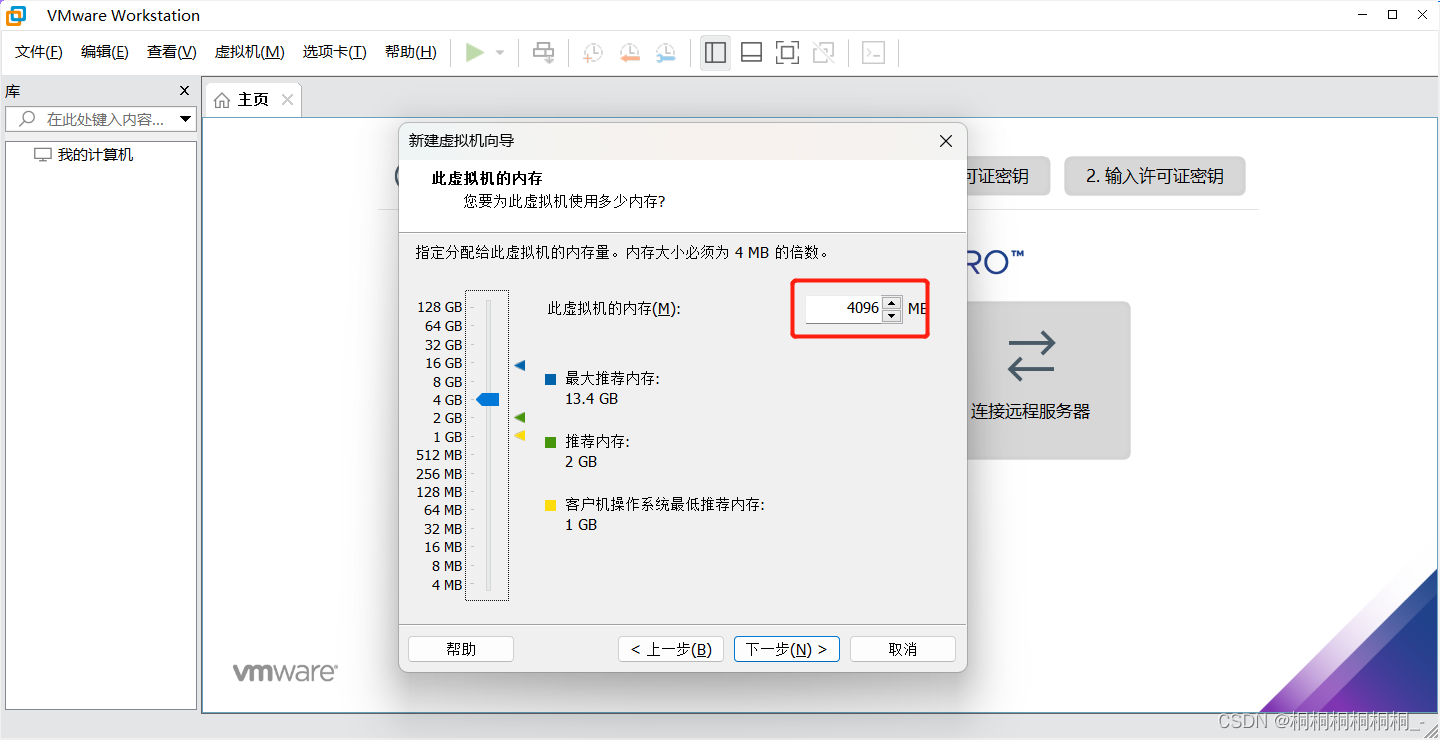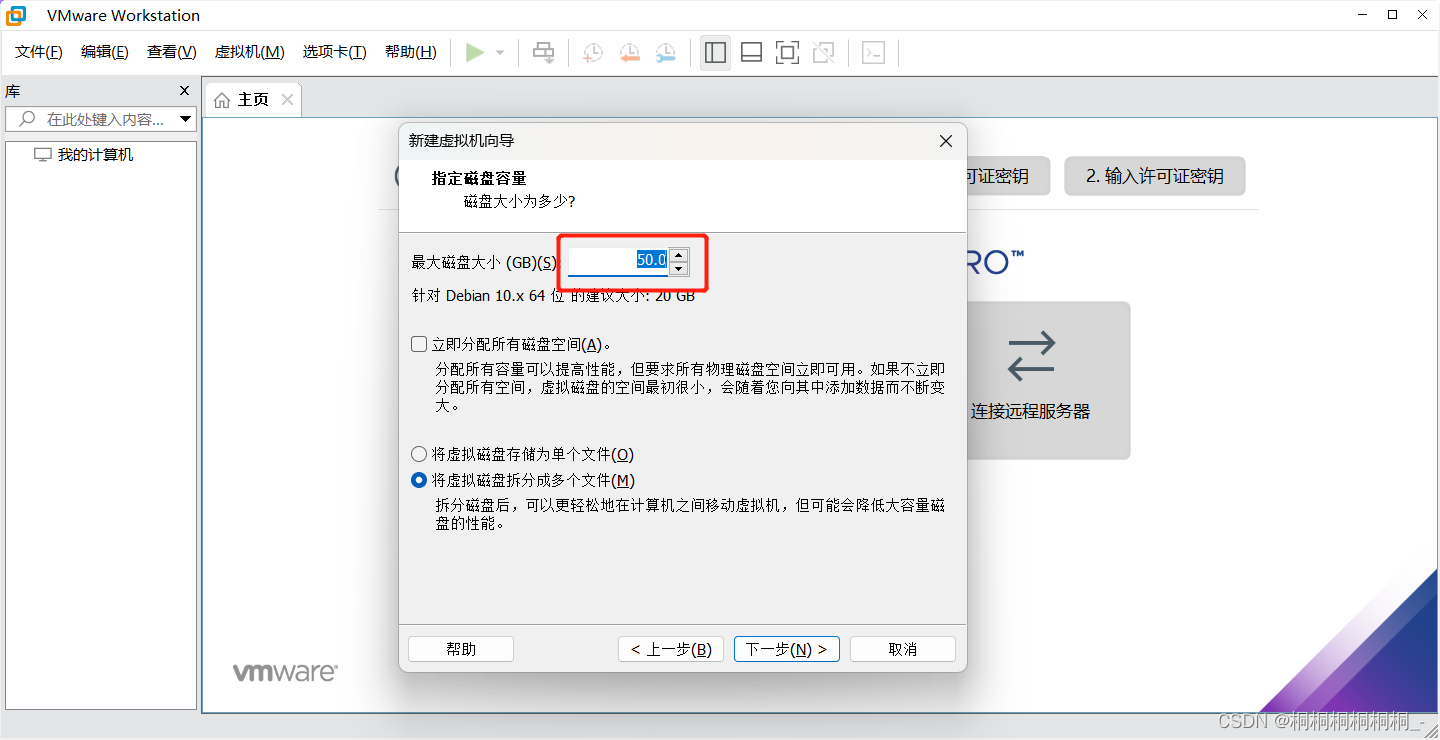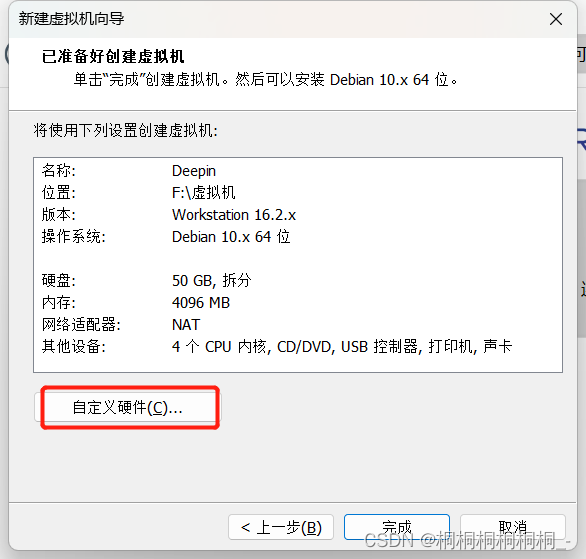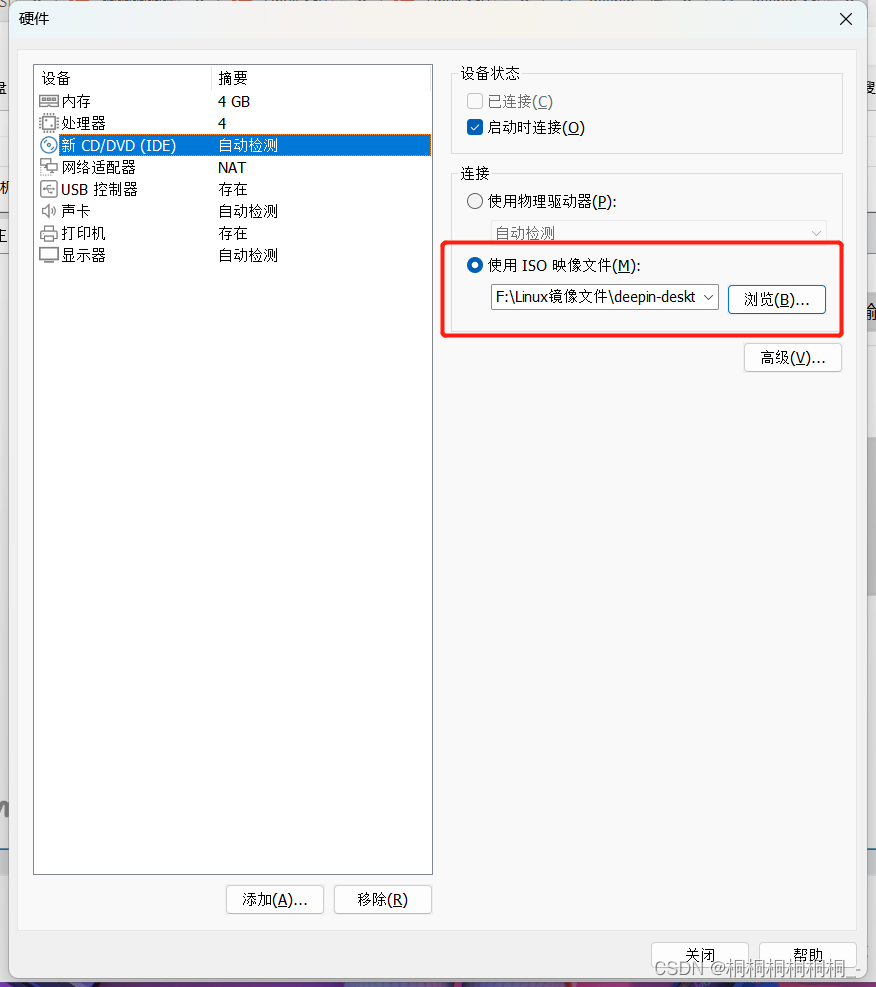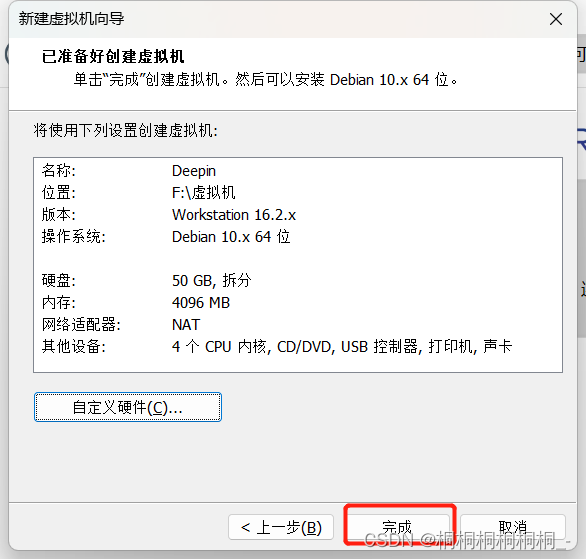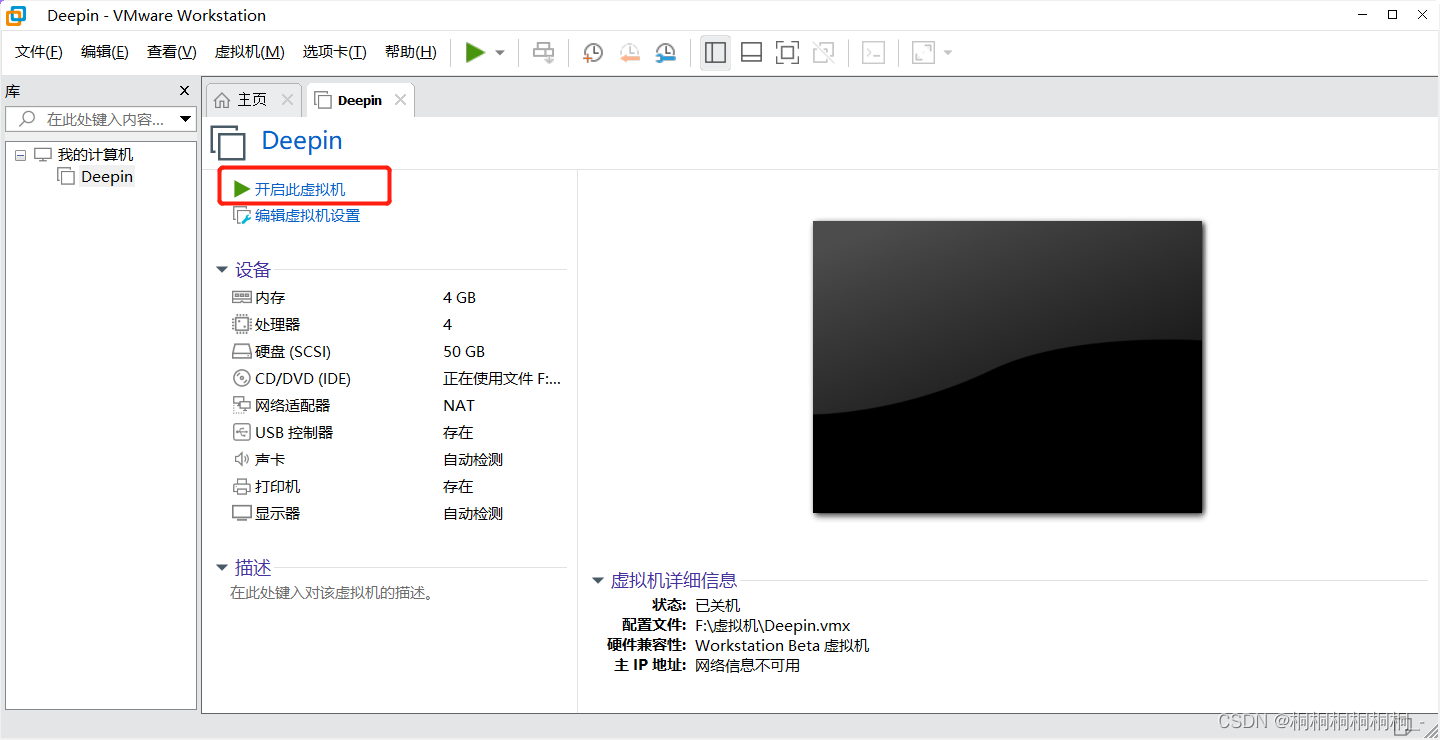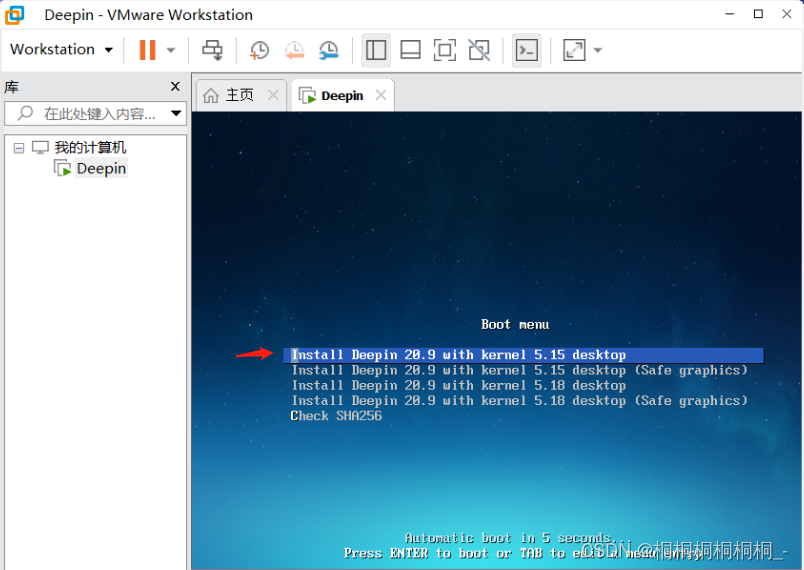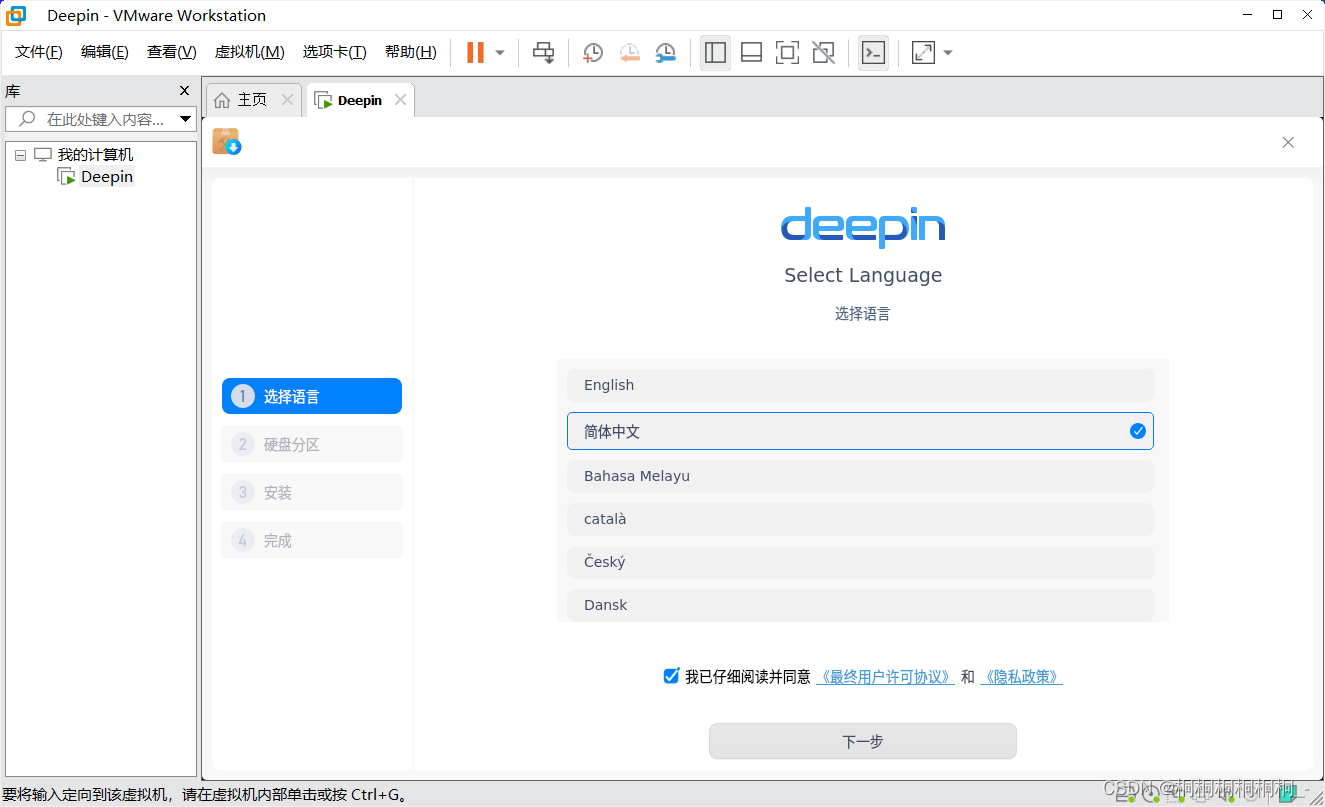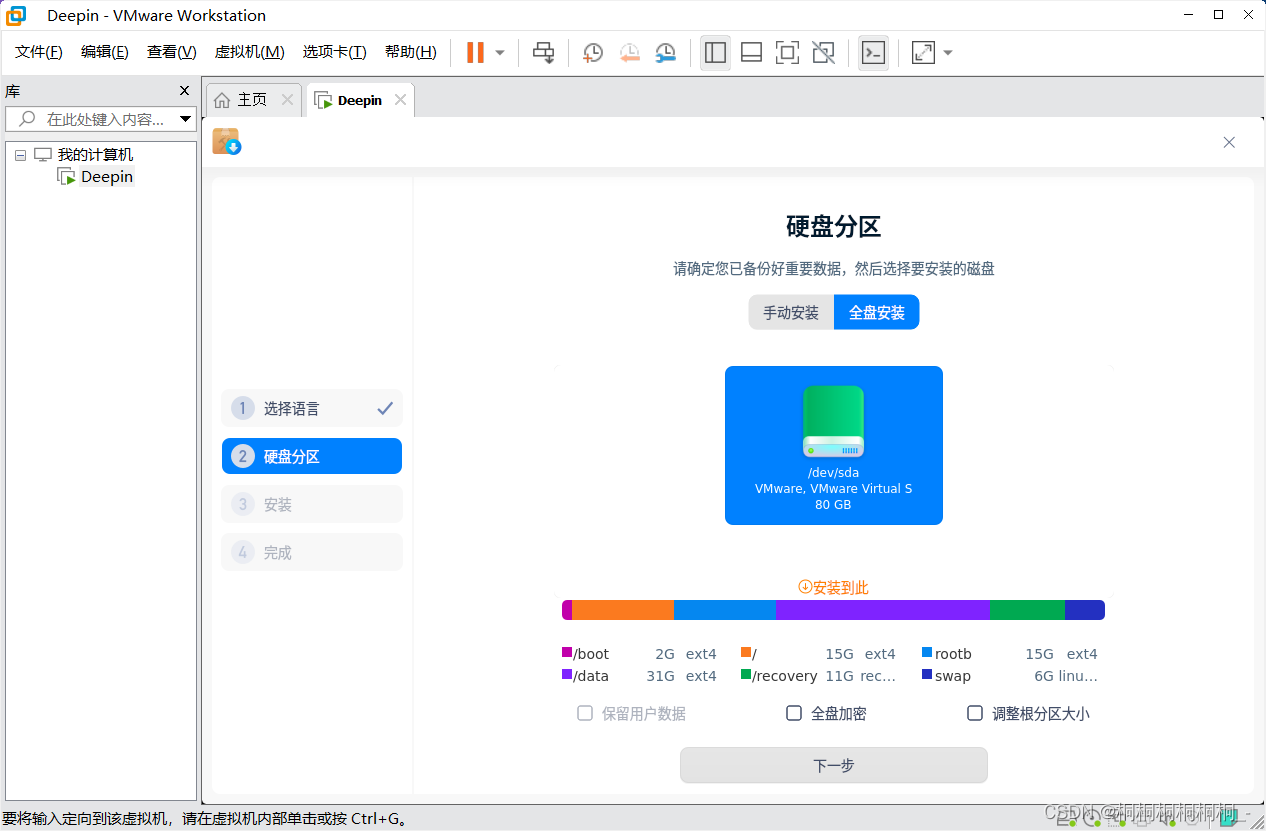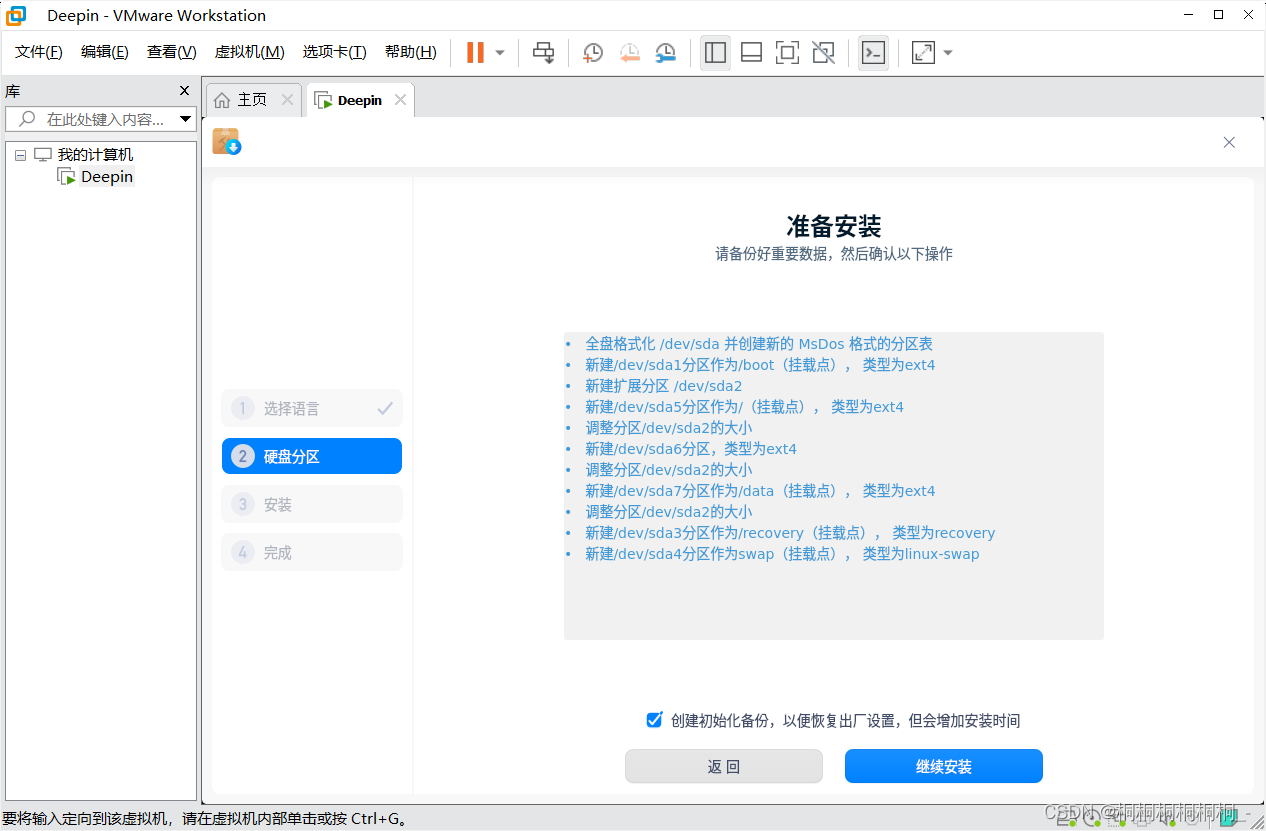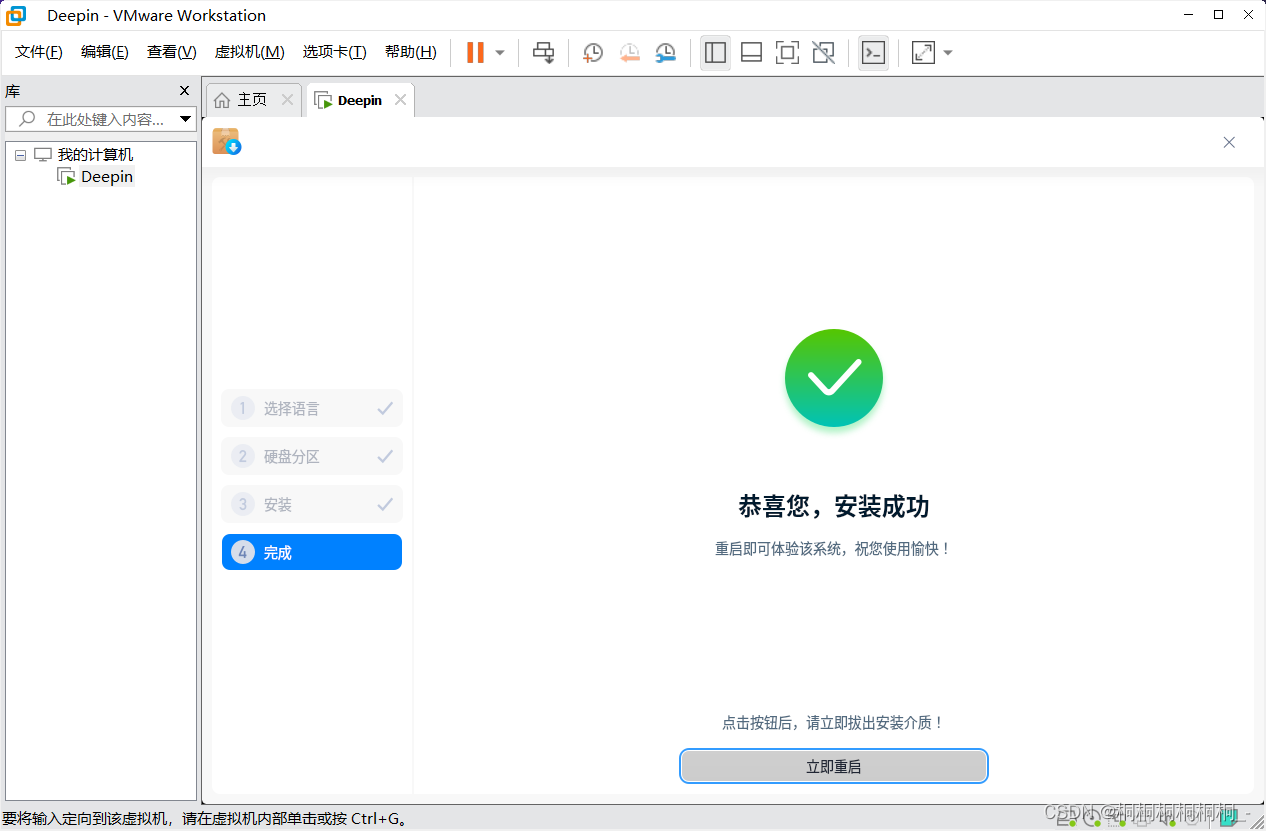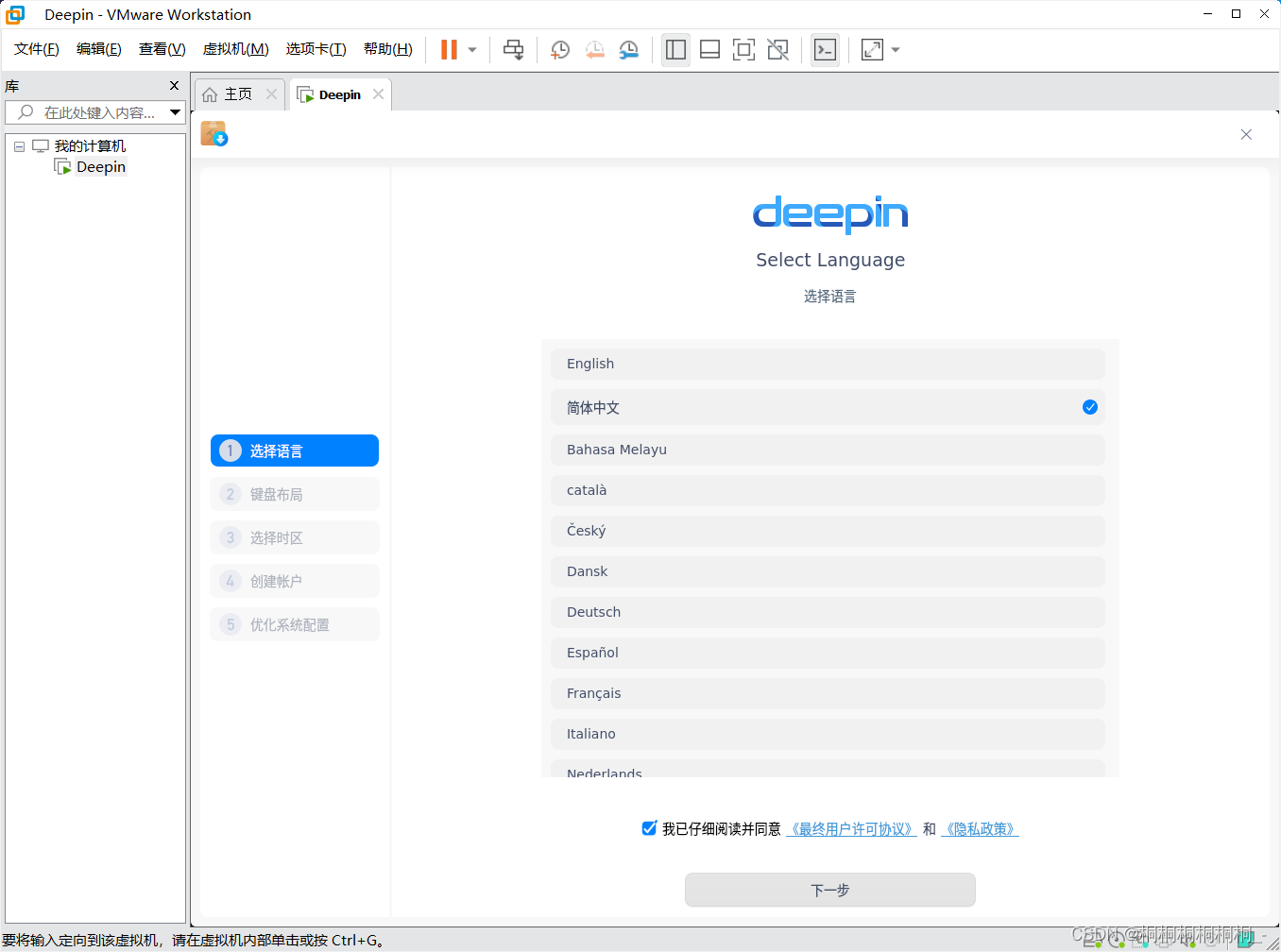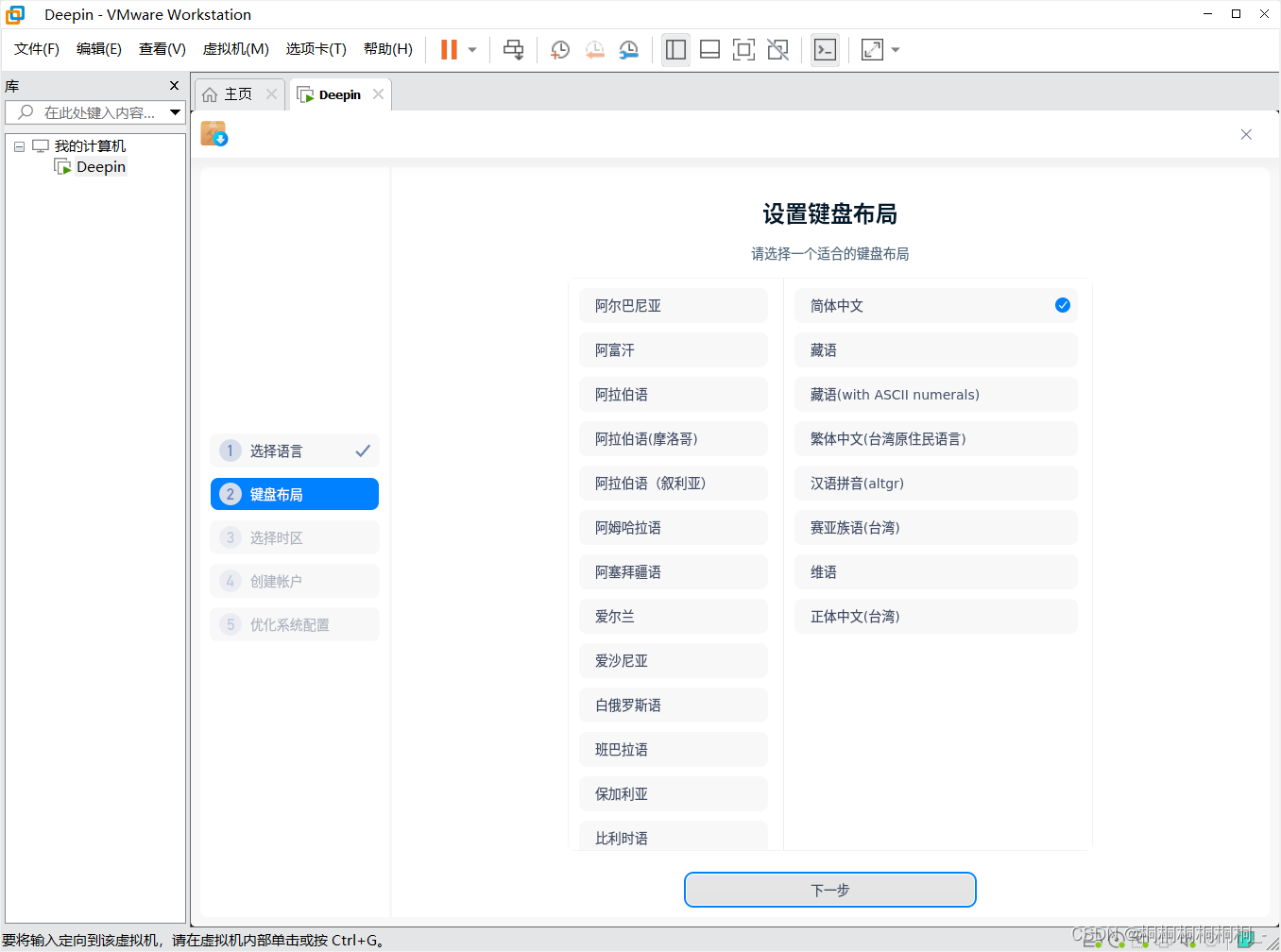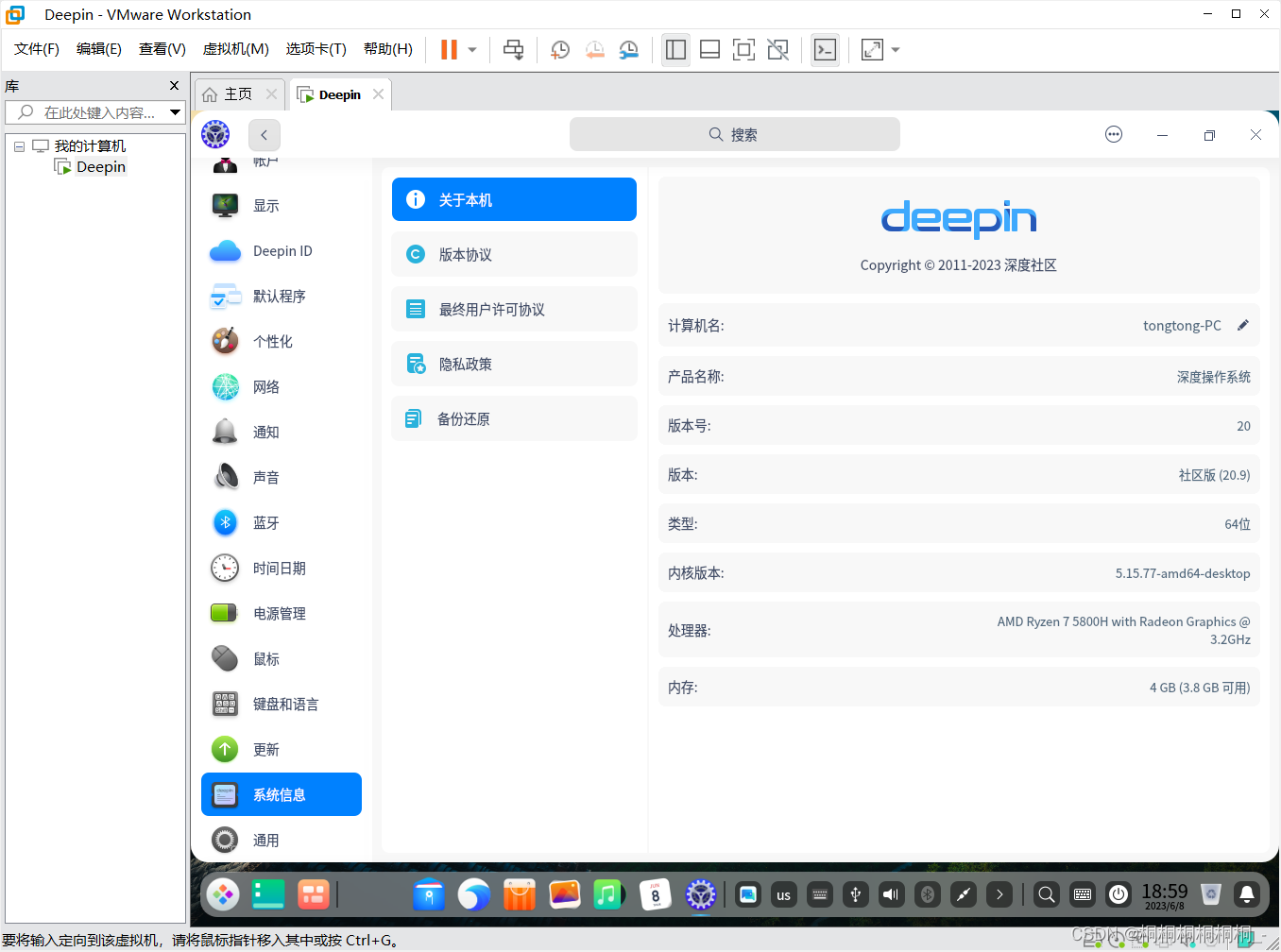Linux系统简介-虚拟机安装教程-Linux常用命令
1.Linux系统简介
1.1Linux系统的历史
Linux操作系统的诞生、发展和成长过程始终依赖着五个重要支柱:Unix操作系统、MINIX操作系统、GNU计划、POSIX标准和Internet网络。
20世纪80年代,计算机硬件的性能不断提高,PC的市场不断扩大,当时可供计算机选用的操作系统主要有Unix、DOS和MacOS这几种。Unix价格昂贵,不能运行于PC;DOS显得简陋,且源代码被软件厂商严格保密;
MacOS是一种专门用于苹果计算机的操作系统。此时,计算机科学领域迫切需要一个更加完善、强大、廉价和完全开放的操作系统。由于供教学使用的典型操作系统很少,因此当时在荷兰当教授的美国人AndrewS.Tanenbaum编写了一个操作系统,名为MINIX,为了向学生讲述操作系统内部工作原理。MINIX虽然很好,但只是一个用于教学目的的简单操作系统,而不是一个强有力的实用操作系统,然而最大的好处就是公开源代码。全世界学计算机的学生都通过钻研MINIX源代码来了解电脑里运行的MINIX操作系统,芬兰赫尔辛基大学大学二年级的学生Linus Torvalds就是其中一个,在吸收了MINIX精华的基础上,Linus于1991年写出了属于自己的Linux操作系统,版本为Linux0.01,是Linux时代开始的标志。他利用Unix的核心,去除繁杂的核心程序,改写成适用于一般计算机的x86系统,并放在网络上供大家下载,1994年推出完整的核心Version1.0,至此,Linux逐渐成为功能完善、稳定的操作系统,并被广泛使用。
Linux操作系统的诞生、发展和成长过程始终依赖着五个重要支柱:UNIX 操作系统、MINIX 操作系统、GNU计划、POSIX 标准和Internet 网络。
984年,Andrew S.Tanenbaum开发了用于教学的UNIX系统,命名为Mininx。
1989年,Andrew S.Tanenbaum将Minix系统运行于x86的PC平台。
1990年,芬兰赫尔辛基大学学生Linux Torvalds首次接触Minix系统。
1991年,Linux Torvalds开始在Minix上编写各种驱动程序等操作系统内核组件。
1991年年底,Linux Torvalds公开了Linux内核源码0.02版
1994年,Linux 1.0版本发布
1996年,Linux 2.0版本发布
2011年,Linux3.0版本发布
这里面我们所介绍的发布时间,指的都是内核大版本的发布时间,次要版本号更新时间请参看FAQ
1.2Linux系统的特点和优势
1.开源
Linux的主要优点之一是它是一个开放源代码的操作系统,即,每个人都可以轻松获得其源代码。任何有编码能力的人都可以出于任何目的贡献,修改,增强和分发代码给任何人。
2.安全性
与Windows等其他操作系统相比,Linux更安全。Linux并不完全安全,因为它也存在一些恶意软件,但它不如其他恶意软件脆弱。Linux中的每个程序,无论是应用程序还是病毒,都需要密码形式的管理员授权。除非输入密码,否则不会执行病毒。Linux中不需要任何防病毒程序。
3.复兴旧的计算机系统
Linux帮助您将旧的和过时的计算机系统用作防火墙,路由器,备份服务器或文件服务器等。根据系统功能,可以使用许多发行版。您可以将Puppy Linux用于低端系统。
4.软件更新
在Linux中,您会遇到大量的软件更新。这些软件更新比任何其他操作系统中的更新都快得多。Linux中的更新可以轻松完成,而不会遇到任何重大问题。
5.定制
相对于其他操作系统,一个主要优点是自定义。您可以自定义任何功能,根据需要添加或删除任何功能,因为它是开源操作系统。不仅如此,还可以安装各种墙纸和精美的图标主题,为您的系统带来惊人的外观。
6.各种发行
有许多可用的发行版,也称为Linux发行版。它为用户提供了各种选择或口味。您可以根据需要选择任何一家小酒馆。Linux的一些小酒馆是Fedora,Ubuntu,Arch Linux,Debian,Linux Mint等等。如果您是初学者,则可以使用Ubuntu或Linux Mint。如果您是一名优秀的程序员,则可以使用Debian或Fedora。
7.免费使用(低成本)
Linux可在网上免费下载和使用。您不需要购买许可证,因为Linux及其许多软件都随附于GNU通用公共许可证。事实证明,这是Linux与Windows和其他操作系统相比面临的主要优势之一。您需要花费大量购买Windows的许可证,而Linux却不是。
8.大型社区支持
激动的用户在网络上创建论坛,以帮助和解决任何其他用户面临的问题。有很多专门的程序员可以随时随地为您提供帮助。
9.稳定性(可靠性)
Linux提供了很高的稳定性,这也是一个很好的优势,即它不需要在短时间内重启。您的Linux系统很少减慢或冻结。与在Windows中一样,您需要在安装或卸载应用程序或更新软件后重新引导系统,但Linux并非如此。您可以在Linux系统上正常工作。
10.隐私权
Linux确保用户数据的私密性,因为它在使用发行版或软件时从不从用户那里收集大量数据,但是对于许多其他操作系统而言却并非如此。
11.表现
Linux在各种网络和工作站上提供高性能。它允许大量用户同时工作并有效地处理他们。
12.网络支持
Linux提供了对网络功能的支持,这是由程序员通过Internet编写的。Linux帮助您轻松快捷地在计算机系统上设置客户端和服务器系统。
13.灵活性
Linux提供了很大的灵活性,因为您只能安装必需的组件。无需安装完整或完整的套件。您还可以将Linux文件保留在多个分区下,因此,如果其中一个损坏,则不会造成重大损失。您只需要修复该特定分区,而不是其他操作系统无法修复的完整文件。
14.相容性
Linux运行或执行所有可能的文件格式,并且与大量文件格式兼容。
15.快速简便的安装
Linux可以轻松地从Web上安装,并且不需要任何先决条件,因为它可以在任何硬件上运行,甚至可以在最旧的系统上运行。
16.正确使用硬盘
即使硬盘快满了,Linux也会有效地执行所有任务。这提高了Linux的性能,因此Linux也提供了高性能。
17.多任务
Linux是多任务操作系统,因为它可以同时执行许多任务,而不会降低速度,例如下载大文件不会降低系统速度。
18.运行多个桌面
Linux提供了各种桌面环境以使其易于使用。在安装Linux时,您可以根据自己的意愿选择任何桌面环境,例如KDE(K桌面环境)或GNOME(GNU网络对象模型环境)。
1.3Linux发行版的分类
1.Mint 性能、外观中上等;易安装程度是所有Linux发行版里首屈一指的;基于debian或ubuntu,软件数量中上等。
2.Debian 原生祖师爷级发行版,没有添加剂,性能上等,速度真牛逼,也蛮稳定;外观都是原生,无美化痕迹;易安装;软件数量中等。
不过不贴心的地方有很多,要做大量的配置才能达到易用的程度。而且这个发行版有个特点就是坚持挂GNU的名,信仰非常执著。
3.Manjaro 基于archlinux,解决了安装大难题;性能上等,速度上跟archlinux差不多,没有大量冗余的后台程序。
外观中等偏上,有一套自己的壁纸、图标和控件主题;软件数量上有archlinux系无与伦比的优势,而且manjaro默认就开启aur模式,直接调用github上的大量资源。
不过archlinux系发行版的一个通病就是软件包过于激进,导致系统可能不够稳定,滚动升级之后常有bug出现,有可能需要花一点时间修复系统。
4.Ubuntu 作为Linux界的龙头发行版,Ubuntu背后的公司真的花了很大血本,但并不能因此说它就是最好的发行版。
其默认桌面Unity,为了这个桌面,使用了大量添加剂,导致系统启动和运行速度一般,兼容性不够,内部错误频出。
Ubuntu的流行得益于它早期的亏本赚吆喝的市场营销策略,那时或许还能称得上最好用的桌面发行版之一。
经过这些年Unity在几种设备终端上进军的失败和2017年停止开发Unity的决定,现在作为桌面发行版已呈现日薄西山的颓势;Unity桌面有仿苹果的顶部Globalmenu,外观上等;易安装;软件数量中上等。
5.Antergos 加了安装程序外壳的archlinux。整体评价同manjaro,但是目前来看,中国用户想要成功安装Antergos需要会折腾、运气好。
6.Solus 新锐发行版,全新的包管理系统,软件包数量不敢恭维。Linux桌面已不再红火,如今又分裂出另一派,其惨淡前景可以预见。
7.Fedora 当年跟Mandrake并驾齐驱、如今却经常掉票的老牌发行版,属rpm系,缺点就是软件偏少,而在manjaro里安装网易云音乐只需要一条yaourt命令。
毕竟Fedora是Redhat的外围发行版,对桌面软件那种冷淡的态度可想而知。
8.openSUSE 当年号称最华丽的发行版。虽然比较稳定,但易安装程度比ubuntu系略差,小撸就曾遇到过禁不住要吐槽的安装经历。
另外,openSUSE也是软件包奇缺,坊间有人说可以使用apt-get来弥补不足,但是deb系跟rpm系的lib库位置大相径庭,所以不推荐这种方法。
openSUSE跟fedora一样也是服务器专用SUSE的外围发行版,所以对桌面软件的热情不如archlinux和debian这些个人用户及其社区拥趸的发行版高。
9.elementary 漂亮的基于Debian/Ubuntu的发行版,同时也很轻快,但是跟LinuxMint相比,开发者实力不足,桌面的零星小bug还是有的。
10.TrueOS BSD系发行版。不易安装,软件奇缺。
11.deepin 最漂亮的Linux发行版,大概主创人员受Apple产品影响太大,不惜为了漂亮的界面牺牲系统性能。
为了其炫酷的界面和易用性,deepin在系统后台添加了臃肿的程序(例如为了使所有硬盘自动加载,让dde-file-manager常驻后台),加载了很多并不常用甚至不成熟的模块和功能,导致系统卡慢。
卡顿的漂亮系统只能拿来欣赏,没法正儿八经的工作,关键时刻一次出人意料的卡死足以让人郁闷到给它打0分。
如果电脑硬件配置不够或不兼容的话,不适合作为生产力平台使用。在软件包数量上,因为有创新活力十足的私有公司专职人员维护,所以比普通Debian或Ubuntu系要多,直逼arch系。
12.CentOS 这个发行版给我的印象是软件奇缺,连wine默认都不给用。上面已经说了,像这种主要作为非桌面用途的服务器发行版,软件都很稀缺。
为了系统稳定,更新也非常的慢。所以不适合作为(非运维)程序员开发用的操作系统。
13.Arch 非常不错但又非常难安装的发行版,就算安装完成,之后配置系统和X桌面也是非常消耗时间的,无论对新手,还是弄坏了ArchLinux分区的老鸟,我都不推荐安装ArchLinux。
14.PCLinuxOS 当年稳居distrowatch排名第一的Mandriva的衍生版本。
软件包数量甚至比fedora还少,中文化工作没人做了,国内无软件源,纳闷它怎么存活到现在还排名不错。
15.Kali 渗透用的发行版,有特殊需求的人才会用到它。
16.Slackware(小撸评分D) 基本上没人用了,据说要懂软件包之间的依赖关系才能成功驾驭这个发行版,反正我是不敢轻易尝试。
17.Gentoo(小撸评分C+) 配置好的Gentoo系统非常干净,性能超级强悍、魅力十足;软件包数量让人意想不到的多,所有新的旧的开源软件在gentoo上几乎都有保留。
但它的缺点是比archlinux更消耗安装和配置时间(有一定Linux基础的新手要5天安装好基本系统,15天配置好桌面;。
2.虚拟机的安装教程
2.1虚拟机的概念
虚拟机是指运行在Windows或Linux计算机上的一个应用程序,这个应用程序“模拟”了一个基于x86的标准PC的环境。这个环境和普通的计算机一样,都有芯片组、CPU、内存、显卡、声卡、网卡、软驱、硬盘、光驱、串口、并口、USB控制器、SCSI控制器等设备,提供这个应用程序的“窗口”就是虚拟机的显示器。在一台电脑上将硬盘和内存的一部分拿出来虚拟出若干台机器,每台机器可以运行单独的操作系统而互不干扰,这些“新”机器各自拥有自己独立的CMOS、硬盘和操作系统,你可以像使用普通机器一样对它们进行分区、格式化、安装系统和应用软件等操作,还可以将这几个操作系统联成一个网络。在虚拟系统崩溃之后可直接删除不影响本机系统,同样本机系统崩溃后也不影响虚拟系统,可以下次重装后再加入以前做的虚拟系统。同时它也是唯一的能在 Windows和Linux主机平台上运行的虚拟计算机软件。虚拟机软件不需要重开机,就能在同一台电脑使用好几个OS,不但方便,而且安全。虚拟机在学习技术方面能够发挥很大的作用。
2.2虚拟机的安装步骤
2.2.1安装虚拟机软件
我把虚拟机的下载链接分享给同学们 可自行下载
链接:https://pan.baidu.com/s/1a_jcMw51nMWdWgRNfm4G-w 提取码:osdu
双击打开 VMware Workstation PRO 16 安装程序,等待片刻加载,即可进入此界面,并可以点击 下一步
图1勾选 接受条款 并点击 下一步,图2更改安装路径,建议保持到空间较大的磁盘,也可以选择固态,因为速度比较快有助于安装加载速度,其他按照图中内容进行操作即可。
图1 取消 产品检查更新和加入客户体验提升计划 并点击 下一步 图2 设置显示快捷方式 可以直接点 下一步 图3 直接点击安装即可 进行安装过程
图1 耐心等待,图二可直接点 完成 ,首次运行需要点击 应用图标 启动 图三 选择 你的 激活秘钥 或者点击 试用30天,图 4 直接点击 完成
以上为虚拟机安装的全部过程,接下来下载Linux镜像文件和设置流程和安装Linux操作系统
2.2.2下载Linux镜像文件
接下来会交给大家怎么去下载Linux镜像文件 我会以Deepin – 基于Linux的开源国产操作系统来做演示
我们可以去Deepin的官网去下载链接我放在下方了
链接:https://www.deepin.org/index/zh
首先来看进到首页去点击下载
之后会跳转到下载页面 里面会有下载方式 选择适合你的下载方式 还会有许多的版本
下载完成后 会出现一个ISO的镜像文件
到这 下载Linux镜像文件就结束啦 接下来会教给大家怎么去创建虚拟机
2.2.3创建虚拟机
完成之后会自动弹出 虚拟机的界面 点击 创建新的虚拟机
选择 自定义(高级)
这里推荐选择 Workstation 16.2X,并点击下一步
点击稍后安装操作系统,并点击下一步
选择操作系统为Linux,选择版本为Debian 10.x,并点击下一步
这里看自己电脑配置
这里内存 推荐 4-8G
设置磁盘容量大小为80G 最少为80,将虚拟磁盘存储为单个文件,并点击下一步
点击自定义硬件
设置ISO镜像文件路径
2.2.4安装Linux操作系统
首先呢 要先开启虚拟机
选择install Deepin 20.9
设置语言为简体中文,并点击下一步
选择全盘安装,选择硬盘,点击下一步
等待安装完成,点击立即重启
3.Linux常用命令
3.1文件和目录操作
3.1.1 目录查看 Is
命令:ls [-al]
ls 查看当前目录下的所有目录和文件
ls -a 查看当前目录下的所有目录和文件(包括隐藏的文件)
ls -l 或 ll 列表查看当前目录下的所有目录和文件(列表查看,显示更多信息)
ls /dir 查看指定目录下的所有目录和文件 如:ls /usr
3.1.2 pwd
命令:pwd 查看当前目录路径
3.1.3 目录切换 cd
命令:cd 目录
cd / 切换到根目录
cd /usr 切换到根目录下的usr目录
cd …/ 切换到上一级目录 或者 cd …
cd ~ 切换到home目录
cd – 切换到上次访问的目录
3.1.4 创建目录mkdir
命令:mkdir 目录
mkdir q 在当前目录下创建一个名为q的目录
mkdir /usr/q 在指定目录下创建一个名为q的目录
3.1.5 删除目录或文件 rm
命令:rm [-rf] 目录
删除文件:
rm 文件 删除当前目录下的文件
rm -f 文件 删除当前目录的的文件(不询问)
rm -rf * 将当前目录下的所有目录和文件全部删除
3.1.6 目录修改 cp 和 mv
拷贝目录
命令:cp -r 目录名称 目录拷贝的目标位置 -r代表递归
示例:将/usr/tmp目录下的q目录复制到 /usr目录下面 cp /usr/tmp/q /usr
重命名目录
命令:mv 当前目录 新目录
例如:mv q a 将目录q改为a
剪切目录
命令:mv 目录名称 目录的新位置
示例:将/usr/tmp目录下的q目录剪切到 /usr目录下面 mv /usr/tmp/q/usr
3.2文本文件编辑
3.2.1 查看内容 cat
命令:cat/more/less/tail
示例:使用cat查看/etc/sudo.conf文件,只能显示最后的内容
cat sudo.conf
3.2.2 more与less 查看大内容
区别: more只支持向前浏览,less命令允许向前或向后浏览文件
less [选项] 文件名
可以使用/ 查找 n向下 N向上查找
Page Up 向上翻页,Page Down 向下翻页
3.2.4 修改文件 vi/vim
基本上 vi/vim 共分为三种模式,分别是命令模式(Command mode),输入模式(Insert mode)和底线命令模式(Last
line mode)。
常用的几个命令:
i 切换到输入模式,以输入字符。
x 删除当前光标所在处的字符。
: 切换到底线命令模式,以在最底一行输入命令。
只有在Insert mode下,才可以做文字输入,按「ESC」键可回到命令行模式。
编辑模式下常用命令:
【1】ESC 退出编辑模式到命令行模式;
底行模式下常用命令:
【1】退出编辑: :q
【2】强制退出: :q!
【3】保存并退出: :wq
3.3系统管理
3.3.1 ps
用来列出系统中当前正在运行的那些进程,类似于 windows 的任务管理器
格式:ps [选项]
常用选项:
-A 列出所有的进程 (重要)
-ef 查看全格式的全部进程 (重要)
-w 显示加宽可以显示较多的资讯
-au 显示较详细的资讯
-aux 显示所有包含其他使用者的行程
3.3.2 kill
功能:用于删除执行中的程序或工作
格式:kill [选项]/[信号] 进程号
常用选项:
-l 参数会列出全部的信息名称。
-s 指定要送出的信息。
常用信号:
-1 (HUP) 重新加载进程
-9 (KILL) 杀死一个进程。(重点)
-15 (TERM) 正常停止一个进程。
今天的文章
linux虚拟机安装菜鸟教程_centos虚拟机安装分享到此就结束了,感谢您的阅读。
版权声明:本文内容由互联网用户自发贡献,该文观点仅代表作者本人。本站仅提供信息存储空间服务,不拥有所有权,不承担相关法律责任。如发现本站有涉嫌侵权/违法违规的内容, 请发送邮件至 举报,一经查实,本站将立刻删除。
如需转载请保留出处:https://bianchenghao.cn/80824.html